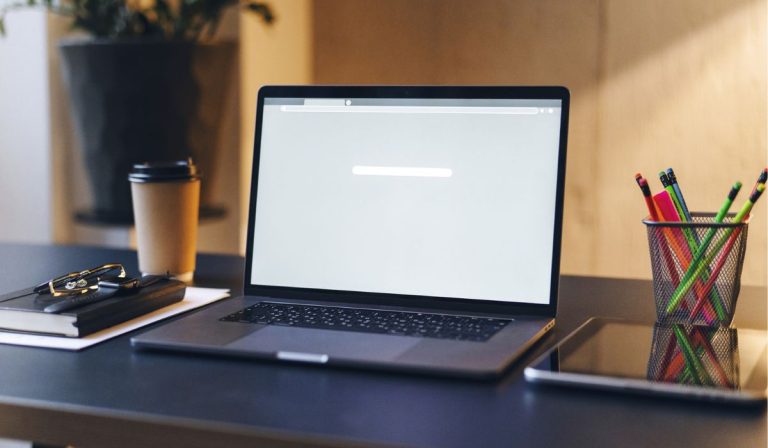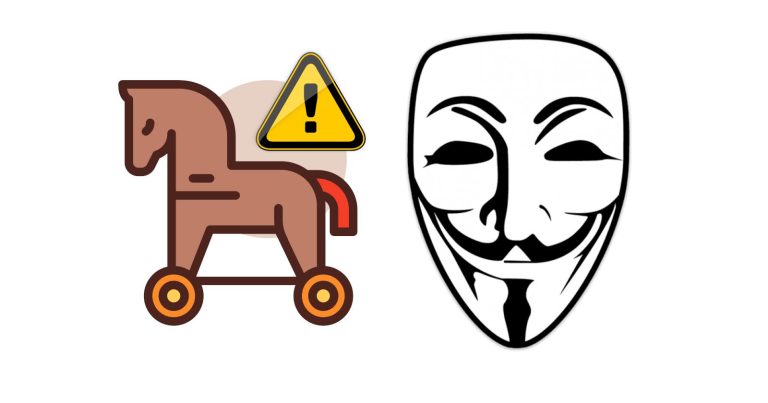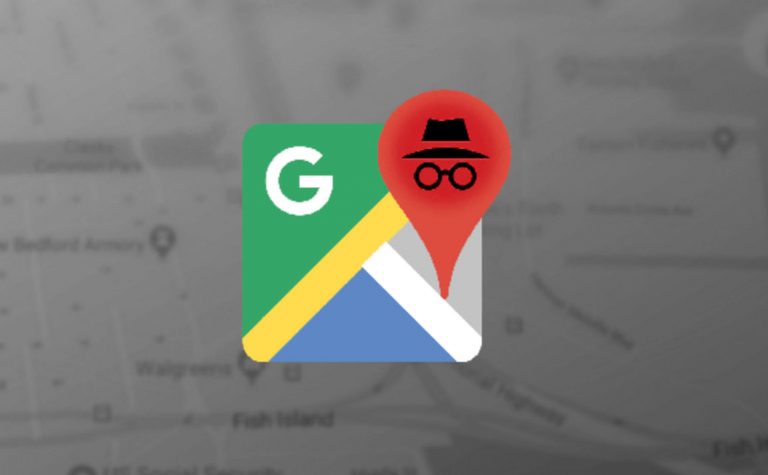Как предотвратить переход экрана iPhone в спящий режим
По умолчанию iPhone поставляется с опцией автоматической блокировки, которая отключает экран и блокирует его через 30 секунд бездействия. Это делается для того, чтобы ваша личная информация и данные оставались в безопасности, а также помогает продлить срок службы аккумулятора вашего устройства. Однако эту функцию легко отключить, если она вас раздражает.
Чтобы экран вашего iPhone не переходил в спящий режим, перейдите в «Настройки», затем нажмите «Экран и яркость». Выберите «Автоблокировка», и вы увидите семь вариантов на выбор. 30 секунд должны быть выбраны по умолчанию, но вы можете выбрать «Никогда» или любой другой период времени, который вы предпочитаете.
Иногда автоматическая блокировка может быть довольно неприятной, особенно если вы хотите, чтобы экран оставался активным, чтобы делать что-то, не касаясь его, например, следуя рецепту. Давайте подробнее рассмотрим, как можно предотвратить переход экрана в спящий режим.
Почему ваш iPhone так быстро уходит в спящий режим?
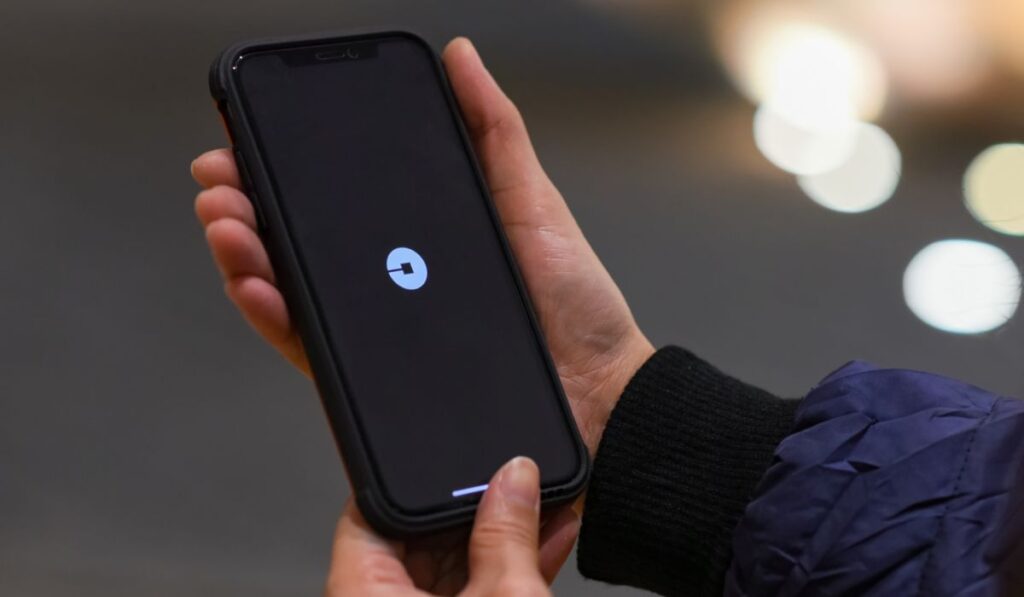
Экран вашего iPhone тускнеет и очень быстро переходит в спящий режим из-за автоматической блокировки — функции, которая автоматически переводит ваш iPhone в режим блокировки после нескольких минут бездействия. Экран сначала тускнеет до половины яркости перед тем, как заснуть.
Хотя функция автоматической блокировки не срабатывает, когда вы смотрите видео на YouTube или эпизод вашего любимого шоу на Netflix, она влияет на чтение.
Поэтому, если вы читаете утреннюю газету или даже захватывающую книгу на своем iPhone, вам придется постоянно нажимать на экран, чтобы экран не заснул, или просто отключить автоматическую блокировку.
Если у вас есть iPhone с Face ID, например iPhone 13 Pro (на Амазоне), вы можете не осознавать, как раздражает и разочаровывает автоблокировка каждые несколько секунд. По умолчанию все iPhone переходят в спящий режим через некоторое время бездействия, но модели с Face ID сканируют для привлечения внимания. Когда они обнаруживают внимание, они не засыпают.
Однако iPhone с Touch ID (модели с кнопкой «Домой») не имеют этой функции, поэтому, даже если вы смотрите на экран iPhone, он перейдет в спящий режим через несколько секунд или минут бездействия, в зависимости от ваших настроек. .
Как остановить экран iPhone от перехода в спящий режим?
Ваш iPhone будет оставаться включенным до тех пор, пока вы продолжаете им пользоваться. Однако некоторые функции, такие как запуск таймера, не считаются действиями, и ваш экран отключается через 30 секунд (или любое другое время, которое вы выбрали) бездействия.
К счастью, вы можете изменить настройки автоматической блокировки несколькими простыми нажатиями, чтобы ваш телефон не переходил в спящий режим.
Вот что вам нужно сделать:
- Откройте приложение «Настройки» на iPhone.
- В списке доступных параметров найдите «Экран и яркость» и нажмите на него.
- Прокрутите вниз и нажмите «Автоблокировка». Если опция неактивна, это связано с тем, что iPhone находится в режиме экономии заряда батареи (с низким энергопотреблением), и вам придется отключить этот режим, чтобы использовать эту функцию.
- Далее вам будет предложено выбрать продолжительность, в течение которой вы хотите, чтобы экран оставался активным без каких-либо действий. Доступны следующие варианты: 30 секунд, 1–5 минут и Никогда. Чтобы iPhone не переходил в спящий режим, выберите «Никогда».
О чем следует помнить

Четыре шага, упомянутые выше, описывают, что вам нужно сделать, но есть еще несколько вещей, которые вы должны иметь в виду.
Во-первых, включение автоматической блокировки никогда не означает, что экран будет оставаться разблокированным и постоянно активным, пока вы вручную не нажмете кнопку питания (боковую кнопку), чтобы выключить его.
Если вы не видите «Никогда» в списке параметров, это может быть связано с тем, что iPhone управляется другим администратором, учебным заведением или организацией. В этом случае вам необходимо связаться с администратором для получения дополнительной информации.
Кроме того, если вы настроили экран iPhone так, чтобы он не переходил в спящий режим только в течение короткого периода времени, пока вы выполняете свою работу, не забудьте снова включить автоматическую блокировку после того, как закончите.
Если вы оставите автоматическую блокировку в положении «Никогда», батарея вашего телефона быстро разрядится, и любой, кто получит ваш телефон, сможет использовать ваши приложения и получить доступ к вашим данным.
По этой причине лучше, если вы выберете самую большую продолжительность до того, как сработает автоматическая блокировка (пять минут), вместо выбора «Никогда». Таким образом, вам не придется разблокировать телефон каждые несколько секунд, а также это сэкономит заряд батареи и данные.
Если вам нужно, чтобы экран оставался включенным а также вы не находитесь рядом с розеткой, мы рекомендуем Портативное зарядное устройство IDMIX 10000 мАч со встроенными кабелями Lightning и USB-C (на Amazon)устройство, которое также имеет функцию быстрой зарядки и встроенную розетку, которое также может заменить вам оригинальный зарядный блок телефона.